
Ako nakonfigurovať hlasitosť zvuku v Skype na počítači a notebooku: Nastavenie reproduktorov. Ako zvýšiť alebo znížiť hlasitosť zvuku interlokátora v Skype na počítači a notebooku?
Článok povie, ako prispôsobiť zvuk v Skype.
Navigácia
«Skype."- Najobľúbenejší Messenger, ktorý používa väčšinu používateľov, ako aj operačný systém" Okná". Takáto popularita je spojená so schopnosťou vykonávať cez internetové video a hlasové hovory absolútne zadarmo.
Ale pred použitím tohto programu a konverzácie konverzácie, musíte správne nastaviť " Skype.". Mnohí používatelia sa sťažujú, že nepočujú buď zle počuť svojich partnerov. Aký je problém? V dnešnom preskúmaní budeme hovoriť o tom, ako správne konfigurovať objem zvuku v "Skype" na notebookoch a počítačoch.
Prečo ma v "Skype" rozpráva ma zle?
Spravidla užívatelia nemusia pokaziť s nastaveniami " Skype.", Vrátane nastavení zvuku." Messenger nezávisle definuje vašu zvukovú kartu, grafickú kartu a automaticky upravuje všetko, čo potrebuje komunikovať. Okrem toho pri inštalácii " Skype.»Môžete okamžite nastaviť zvuk, tento program ponúka vykonať v rozbaľovacích oknách.
Môžete skontrolovať hlasitosť zvuku z reproduktorov, zvýšiť alebo znížiť, zaznamenať svoj hlas (s testom) a počúvať sami (pozri Screenshots):
- V ľavej hornej časti vyhľadávania zadajte " Echo.", Potom sa v zozname zobrazí používateľ-robot. Kliknite naň a zavolajte.
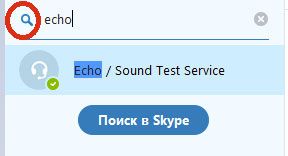
V zozname hornej ľavosti zadajte "ECHO"

User-Robot sa zobrazí v zozname, kliknite na ňu a zavolajte
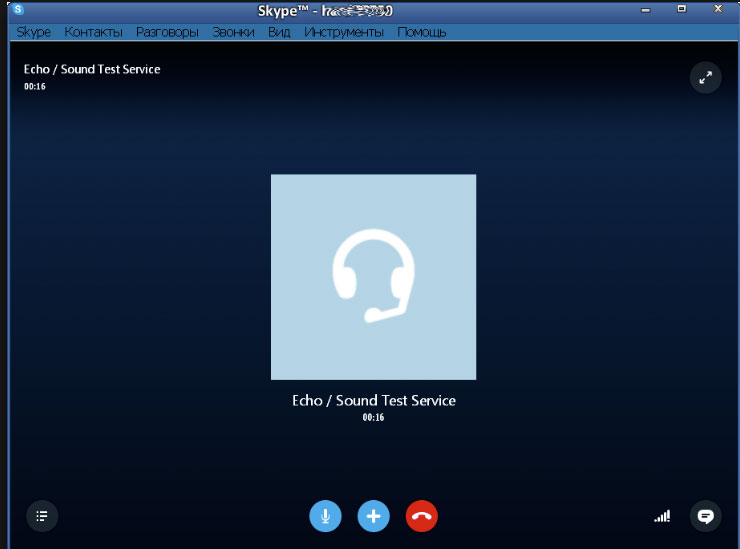
Ako správne nastaviť hlasitosť zvuku v "Skype" na notebookoch a počítačoch?
Ďalej vám robot povie, čo mám robiť, menovite - povedať niečo do mikrofónu. Po niekoľkých sekundách vám robot nechá počúvať hlasový záznam. Ak váš hlas zvuk ticho nebude navštíviť vôbec, potom sa uchyľujú na iné nastavenia.
Najprv skontrolujte, či ste správne pripojili všetky vodiče, či je hlasitosť reproduktora normálna. Počúvajte prvú hudbu alebo video na prístroji. Skontrolujte aj mikrofón v iných programoch, počúvajte svoj hlas. Ak je všetko v poriadku, a problém leží len vo vašom " Skype.", Potom sa s touto otázkou zaoberáme.
Prispôsobte zvuk v Skype
Tieto nastavenia sú uvedené pre staršie verzie " Skype."Keďže väčšina používateľov je na nich zvyknutý. Nová verzia " Skype."Nedávno sa objavili, ešte sa nezlepšili a podľa nášho názoru nebolo lepšie a ešte horšie k predchádzajúcemu.
Tak nastaviť zvuk v " Skype.", Vytvorte nasledovné:
- V hornom menu okna programu kliknite na tlačidlo " Nástroje"A potom - na" nastavenie«

Prejdite na nastavenia Skype
- Otvorí sa okno Nastavenia. Tu v ľavom stĺpci prejdite na časť " Nastavenie zvuku«
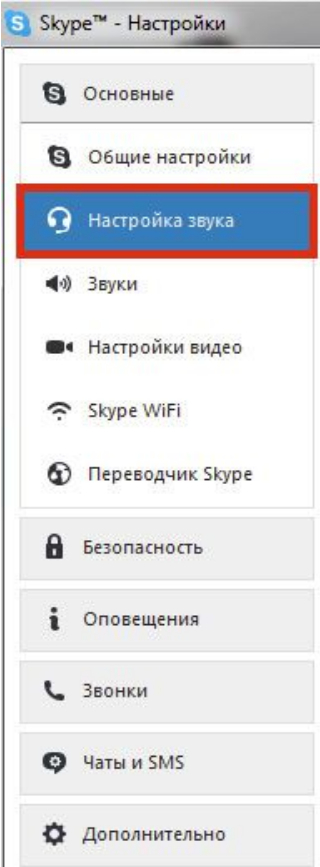
V ľavom stĺpci prejdite na časť "Nastavenie zvuku"
- Ďalej uvidíte nastavenia mikrofónu a reproduktorov. Na screenshot je zvýraznený červenou farbou, na ktorej je potrebné, aby ste označili a kliknite na tlačidlo "Uložiť". Zvuk v Skype (pre Vášho programu a pre vás) sa teda automaticky nakonfiguruje na optimálny objem.
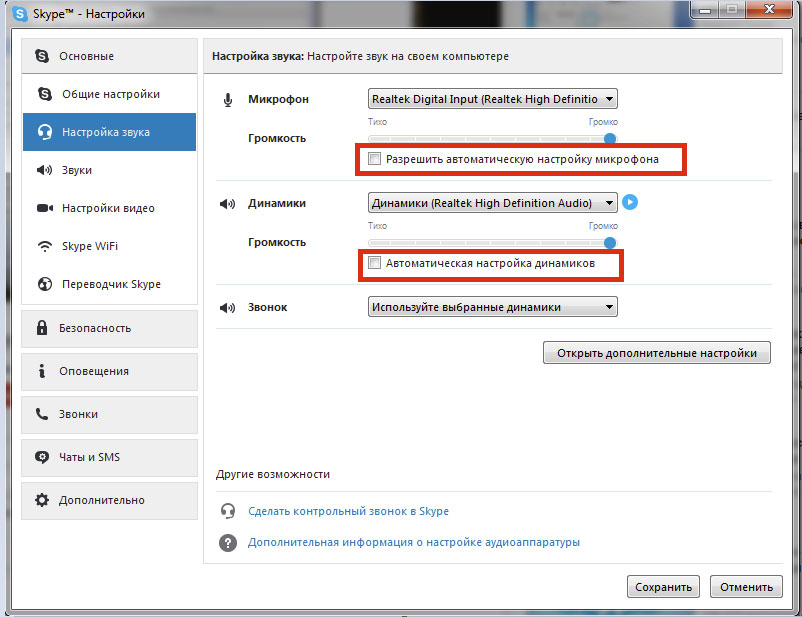
Skontrolujte vybraté body
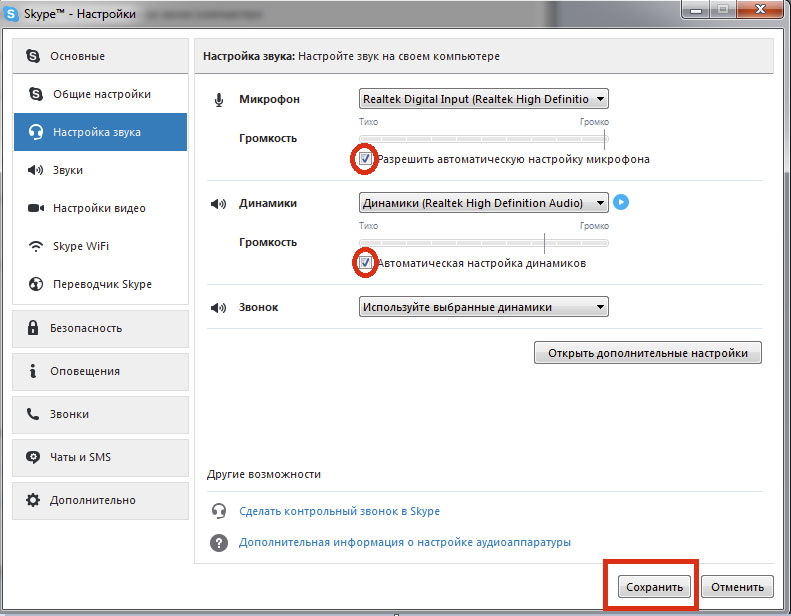
Kliknite na "Uložiť"
Teraz skontrolujte výsledok svojej práce, ak to nepomohlo, potom čítať článok ďalej.
Prispôsobte reproduktory
Ak nepočujete, aby hovorca nespočešili, potom máte problém s nastaveniami reproduktorov v " Skype.". Ak chcete tento problém odstrániť, postupujte takto:
- Vráťte sa na nastavenia zvuku a opačnú položku " Dynamika»Stlačte ikonu prehrávania, ako je znázornené na obrázku Screenshot.
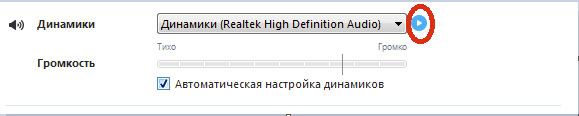
Kliknite na ikonu Play
- Po prvom stlačení tohto tlačidla musíte počuť zvuky z reproduktorov, po druhé, indikátor zvuku by sa mal zvýrazniť v zelenej farbe.
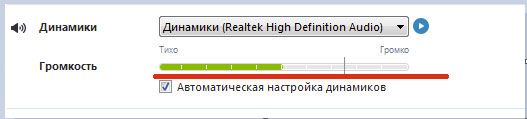
Indikátor zvuku by mal byť zvýraznený v zelenom
- Ak zvuk nepočujete, možno " Skype."Nevidí vaše reproduktory (alebo skôr zvuková karta). Kliknite na rozbaľovací zoznam a vyberte ďalšiu možnosť, ak máte niekoľko z nich.
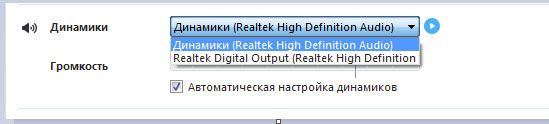
Kliknite na rozbaľovací zoznam a vyberte inú možnosť v zozname.
Prispôsobte mikrofón
Ak si všimnete, že medziúrok (presne niekoľkými partnermi) vás nepočujete, potom máte problém s mikrofónom. Potom sa budeme zaoberať nastaveniami:
- Prejdite na nastavenia zvuku a dávajte pozor na položku " Mikrofón". Tu, rovnako ako v predchádzajúcom prípade, vyberte inú položku v rozbaľovacom zozname, ak existuje niekoľko z nich.

V rozbaľovacom zozname vyberte inú možnosť.
Ako znížiť a zvýšiť hlasitosť zvuku v Skype?
Pamätáte si, ako sme nastavili zvuk na začiatku? Nastavili sme DAWS oproti príslušným položkám, takže mikrofón a reproduktory automaticky spracovali hlasitosť zvuku. Teraz odstránite tieto daws a nastavte zvuk na hlasitosť, ktorú potrebujete pretiahnutím posúvača doľava / doprava:
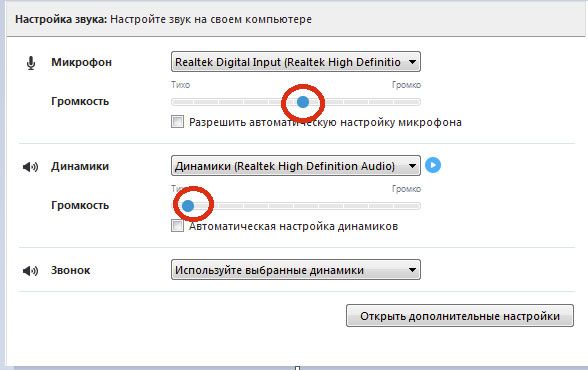
Nastavte zvuk na hlasitosť, ktorú potrebujete pretiahnutím posúvača
Video: Nastavenia zvuku v Skype
